Πώς να ορίσετε ένα χρώμα κελιού Excel σύμφωνα με μια συνθήκη με το VBA;

Ανακαλύψτε πώς να ρυθμίσετε το χρώμα κελιού Excel ανάλογα με μια συνθήκη χρησιμοποιώντας VBA.
Όπως υποδηλώνει το όνομα, το Screen Locker είναι ransomware που κλειδώνει την οθόνη της συσκευής αλλά δεν κρυπτογραφεί όλα τα δεδομένα σας. Δείτε τι πρέπει να γνωρίζετε σχετικά με τον τρόπο κατάργησης ransomware κλειδώματος οθόνης από τη συσκευή σας .

Τι είναι το Screen Locker Ransomware;
Αυτός είναι ένας τύπος ransomware που καταλαμβάνει την οθόνη σας και σας εμποδίζει να χρησιμοποιήσετε τη συσκευή σας. Αυτός ο τύπος ransomware εμφανίζεται και είναι πολύ δύσκολο να αφαιρεθεί χωρίς ακριβείς πληροφορίες σχετικά με αυτό.
Το Screen Locker Ransomware παγώνει την οθόνη σας κατά την εκκίνηση και σας εμποδίζει να αποκτήσετε πρόσβαση στον υπολογιστή σας. Εμφανίζει ένα ψεύτικο μήνυμα ή προειδοποίηση που υποδύεται μια υπηρεσία επιβολής του νόμου όπως το FBI ή το DHS.
Αυτή η ειδοποίηση περιλαμβάνει επίσης μια σειρά νόμων για τους οποίους κατηγορείτε ότι παραβιάζετε και απαιτεί από εσάς να πληρώσετε πρόστιμο για να ξεκλειδώσετε την οθόνη. Με λίγα λόγια, είναι απλώς ένας τρόπος εκβιασμού του θύματος.
Αυτός ο τύπος ransomware στοχεύει το λειτουργικό σύστημα και παρακάμπτει όλα τα μέτρα ασφαλείας. Μπορεί να μολύνει υπολογιστές μέσω συνημμένων email που περιέχουν κακόβουλο κώδικα, ιστοσελίδες ή συνδέσμους.
Πώς εμφανίζεται το Screen Locker Ransomware στη συσκευή σας;
Το Ransomware έχει διάφορους τρόπους να μολύνει τη συσκευή σας:
Σημάδια ότι μια συσκευή περιέχει ransomware Screen Locker
Μόλις δείτε το μήνυμα λύτρων στην οθόνη, θα γνωρίζετε ότι η συσκευή που χρησιμοποιείτε έχει μολυνθεί. Ωστόσο, υπάρχουν ακόμα κάποια άλλα σημάδια που μπορείτε να ελέγξετε για να είστε πιο σίγουροι.
Πρώτα, ελέγξτε εάν μπορείτε να αποκτήσετε πρόσβαση στη Διαχείριση εργασιών. Αν ναι, σημαίνει ότι το ransomware δεν έχει καταλάβει πλήρως το σύστημά σας.
Στη συνέχεια, εάν μπορείτε να επανεκκινήσετε τον υπολογιστή σε ασφαλή λειτουργία, το ransomware δεν έχει μολύνει τη διαδικασία εκκίνησης.
Τέλος, ελέγξτε για πρόσφατα αντίγραφα ασφαλείας δεδομένων. Χάρη σε αυτά, μπορείτε να μορφοποιήσετε το σύστημα και να επαναφέρετε χαμένα δεδομένα. Και θυμηθείτε να αποσυνδέσετε το Διαδίκτυο από τον υπολογιστή σας το συντομότερο δυνατό.
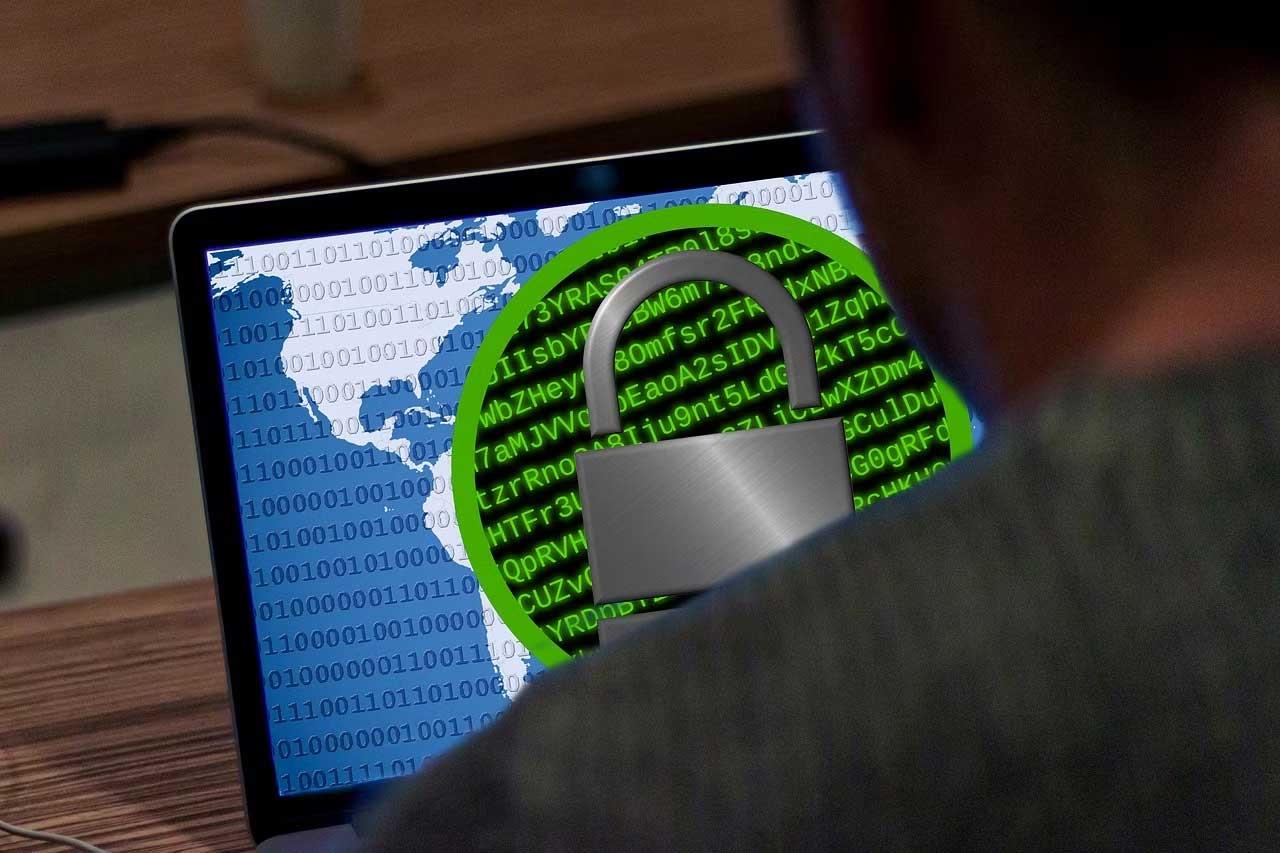
Πώς να αφαιρέσετε το Screen Locker ransomware
Στην ασφαλή λειτουργία, εάν δεν μπορείτε να βρείτε και να διαγράψετε εφαρμογές που περιέχουν κακόβουλο κώδικα, μπορείτε να επαναφέρετε το σύστημα στην προηγούμενη κατάστασή του, όταν δεν είχε μολυνθεί. Τα Windows δημιουργούν αυτόματα σημεία επαναφοράς εάν το επιτρέψετε. Επομένως, εάν χρησιμοποιείτε σημεία επαναφοράς συστήματος, μπορείτε να επαναφέρετε το σύστημα στην κανονική του κατάσταση.
Πώς να αποτρέψετε τη μόλυνση από το Screen Locker ransomware
Ανακαλύψτε πώς να ρυθμίσετε το χρώμα κελιού Excel ανάλογα με μια συνθήκη χρησιμοποιώντας VBA.
Οδηγίες για την κοπή εικόνων σε κύκλους στο PowerPoint. Ανακαλύψτε πόσο απλά μπορείτε να κόψετε φωτογραφίες σε κύκλους για εντυπωσιακές παρουσιάσεις.
Μάθετε πώς να κάνετε εναλλαγή από πληκτρολόγια LTR σε RTL στο Microsoft Word.
Μάθετε πώς να χρησιμοποιήσετε διαφορετικές γραμματοσειρές στο Discord. Οι επιλογές γραμματοσειρών είναι ποικίλες και πλούσιες.
Κορυφαίες εφαρμογές κοπής ήχων κλήσης στο Android για τη δημιουργία μοναδικών ήχων κλήσης. Ανακαλύψτε τις καλύτερες επιλογές για να προσαρμόσετε το τηλέφωνό σας.
Οδηγίες για την αλλαγή του ονόματος της ομάδας συνομιλίας στο Facebook Messenger. Αυτή τη στιγμή στην ομαδική συνομιλία του Facebook Messenger, μπορούμε εύκολα να αλλάξουμε το όνομα της ομάδας συνομιλίας.
Ανακαλύψτε πώς να επαναφέρετε διαγραμμένες αναρτήσεις στο Facebook εύκολα και γρήγορα. Μαθαίνετε όλες τις λεπτομέρειες για την ανάκτηση διαγραμμένων αναρτήσεων
Οδηγίες για την ακρόαση μουσικής στους Χάρτες Google Επί του παρόντος, οι χρήστες μπορούν να ταξιδέψουν και να ακούσουν μουσική χρησιμοποιώντας την εφαρμογή Google Map στο iPhone. Σήμερα, το WebTech360 σας προσκαλεί
Οδηγίες για τη χρήση του LifeBOX - Η διαδικτυακή υπηρεσία αποθήκευσης της Viettel, το LifeBOX είναι μια νέα διαδικτυακή υπηρεσία αποθήκευσης της Viettel με πολλά ανώτερα χαρακτηριστικά
Πώς να ενημερώσετε την κατάσταση στο Facebook Messenger, το Facebook Messenger στην πιο πρόσφατη έκδοση παρείχε στους χρήστες μια εξαιρετικά χρήσιμη δυνατότητα: αλλαγή








